Как осуществить ручную очистку кэша обновлений на Windows 7
Узнайте, как удалить кэш обновлений на Windows 7 вручную для повышения производительности системы и освобождения места на диске.

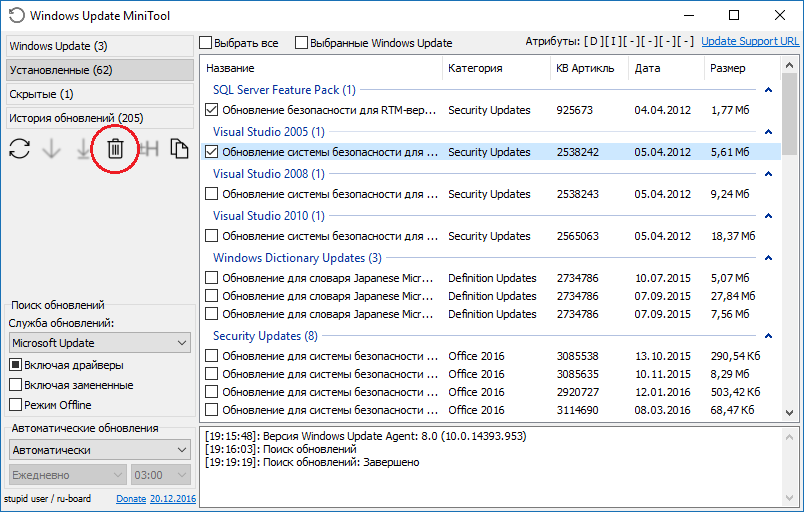
Перезапустите службу Windows Update для обновления кэша: введите services.msc в строке поиска меню Пуск, найдите Службы Windows Update, нажмите ПКМ и выберите Перезапуск.

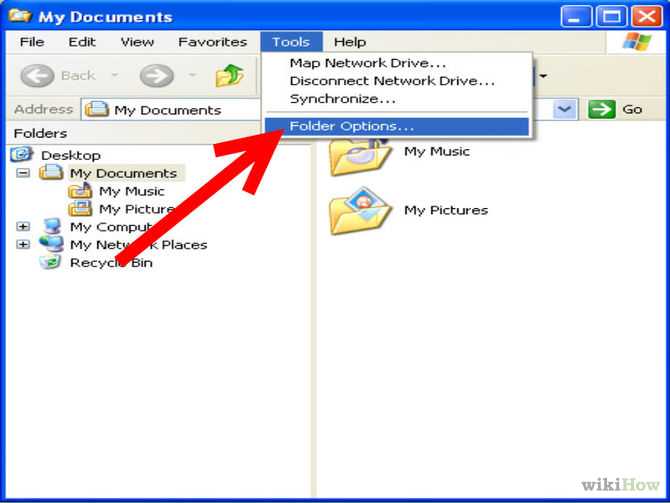
Очистите папку SoftwareDistribution: остановите службу Windows Update, перейдите в директорию C:/Windows/SoftwareDistribution, удалите содержимое папки.
Используйте командную строку для очистки кэша обновлений: откройте командную строку от имени администратора и выполните команду net stop wuauserv для остановки службы Windows Update, затем net stop bits для остановки службы фоновой загрузки.

Удалите временные файлы обновлений: откройте папку Temp (например, через Выполнить с командой %temp%) и удаляйте все файлы, которые можно безопасно удалить.

Измените параметры службы Windows Update: отключите службу Windows Update временно, выполните очистку кэша, а затем снова включите службу.
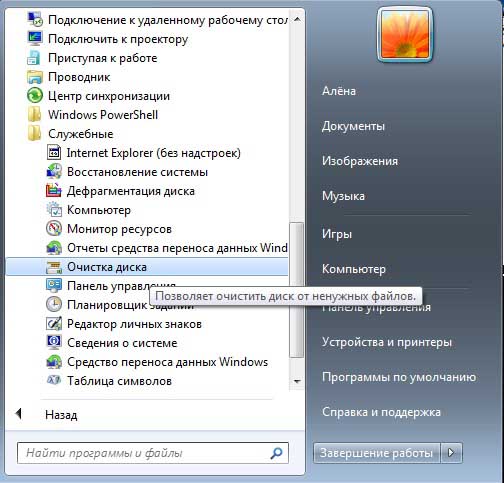
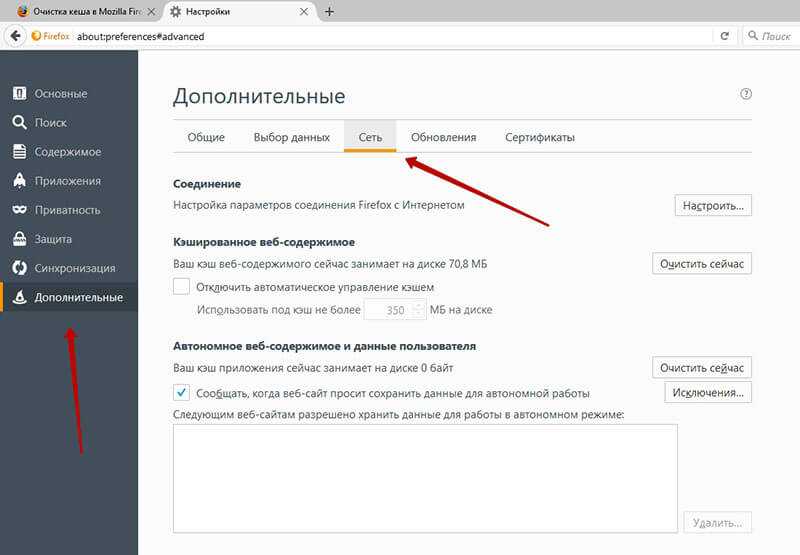
Примените инструмент очистки диска: откройте Проводник, нажмите ПКМ на системном диске (обычно это C:), выберите Свойства, затем Очистка диска и выберите типы файлов для удаления.
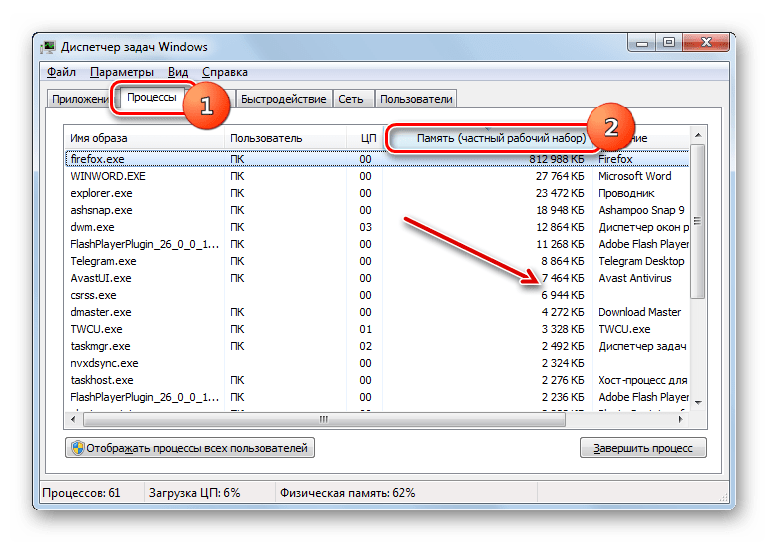
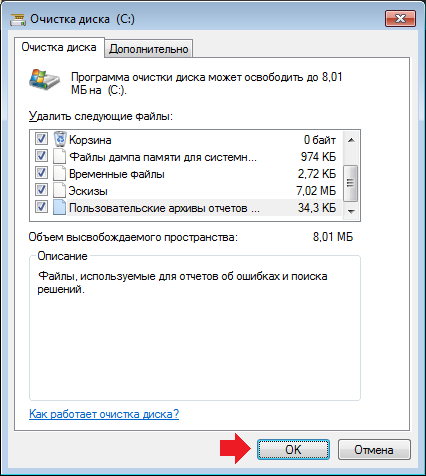
Используйте специализированные программы для очистки кэша: существуют сторонние утилиты, способные быстро и эффективно удалить кэш обновлений на Windows 7.
Проверьте наличие вредоносных программ: иногда кэш обновлений может быть заражен вредоносными файлами, поэтому проведите антивирусную проверку системы.
Как избавиться от старых обновлений Windows 7

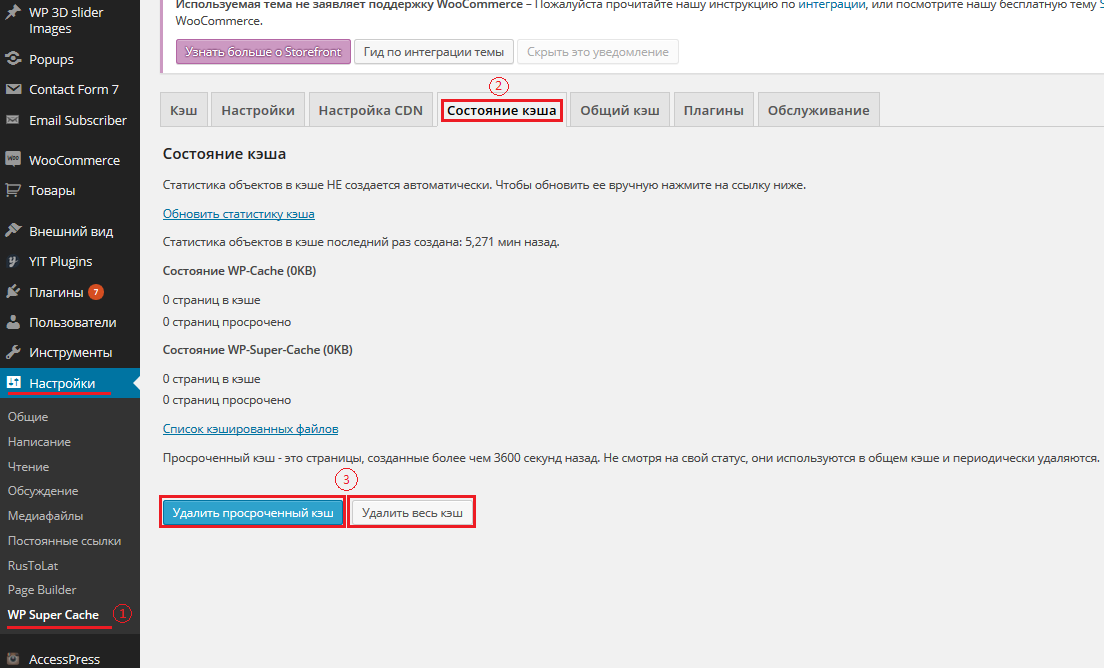
Избегайте чрезмерного удаления: удаляйте только те файлы, которые явно связаны с кэшем обновлений, чтобы избежать повреждения системы.


Планируйте регулярную очистку: проводите процедуру удаления кэша обновлений на Windows 7 регулярно, чтобы поддерживать оптимальную производительность системы.